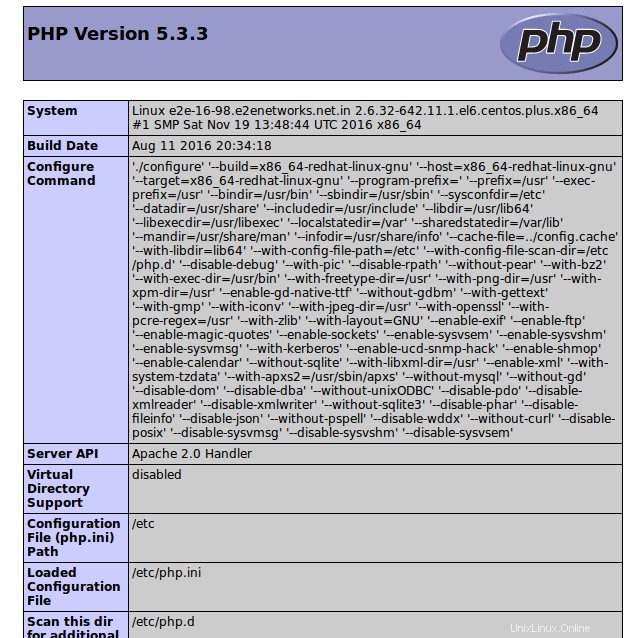次の簡単な手順に従って、LAMPスタック内のApache HTTP Webサーバー、MySQL、およびPHPのステータスを確認してください。
ApacheHTTPWebサーバー
http:// server-ip:80に移動します Webブラウザで。 Apacheサーバーが正常に実行されていることを示すページが表示されます。 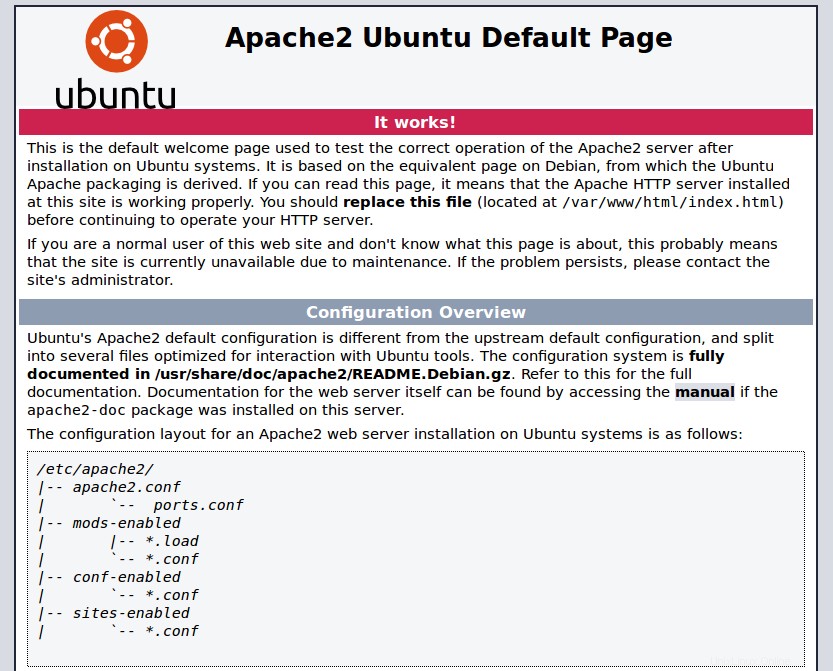
動作しない場合は、ターミナルで次のコマンドを実行して、ApacheWebサーバーのステータスを確認します
Ubuntuの場合:
# service apache2 status
CentOSの場合:
# /etc/init.d/httpd status
このコマンドは、Apacheが実行されているか停止しているかを示します。停止している場合は、以下のコマンドを使用するWebサーバーを再起動します。
Ubuntuの場合:
# service apache2 restart
CentOSの場合:
# /etc/init.d/httpd restart
MySQL
mysqladminコマンドを使用して、mysqlが実行されているかどうかを確認できます。
# mysqladmin -u root -p status
出力:
Enter password: Uptime: 232454 Threads: 1 Questions: 25 Slow queries: 0 Opens: 16 Flush tables: 1 Open tables: 9 Queries per second avg: 0.0
mysqlが実行されていない場合は、次のメッセージなどが表示されます。
mysqladmin: connect to server at 'localhost' failed error: 'Can't connect to local MySQL server through socket '/var/run/mysqld/mysqld.sock' (2)' Check that mysqld is running and that the socket: '/var/run/mysqld/mysqld.sock' exists!
次のコマンドを使用してmysqlサービスを再起動できます
Ubuntuの場合:
# sudo service mysql restart
CentOSの場合:
# sudo service mysqld restart
mysqlを再起動した後、ステータスを再度チェックして、実行されていることを確認できます。
PHP
phpが正しくインストールされ、仮想コンピューティングノードで実行されているかどうかを確認するには、以下のコマンドを使用してファイルを作成します
sudo vim /var/www/html/info.php
キーIを押してファイルを編集し、ファイルに次のコンテンツを入力してから、 ESCを押して保存して終了します。 キーの後に:wq!が続きます 次に、Enterキーを押します。
<?php phpinfo(); ?>
次に、ApacheWebサーバーを再起動します。これは、Webサーバーがサーバーに対して行われた変更を認識するために行われます。 Webブラウザに次のURLを入力すると、phpのステータスを確認できます。
http://server_ip_address/info.php
サーバーでphpが実行されている場合は、Webブラウザに次のメッセージが表示されます。